win10右键不好使
Win10系统是目前广泛使用的操作系统之一,然而有时候在使用过程中会遇到右键点击无效的问题,给用户带来了困扰,针对这一问题,我们可以尝试一些简单有效的解决方法来解决这个烦人的bug。接下来我们将介绍一些解决Win10右键点击无效的方法,希望能帮助到遇到这一问题的用户。
Win10右键没反应的解决方法
方法一
1、首先检查鼠标是不是有损坏,将鼠标拔下检查后重新插入USB接口中。然后重启电脑。
2、有条件的话,更换一个别的鼠标看看新鼠标能不能使用。
方法二
1、确认不是鼠标本身的问题后,按下【WIN】+【R】打开运行。输入【powershell】。
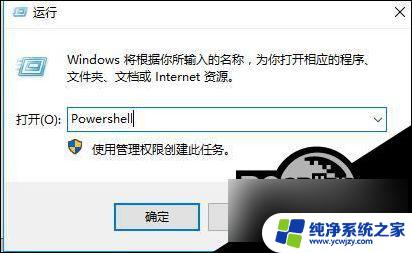
2、然后输入以下命令并按【Enter】执行:【Get-AppxPackage | % { Add-AppxPackage -DisableDevelopmentMode -Register “$($_.InstallLocation)\AppxManifest.xml” -verbose }】
3、修复完成后,重启电脑,查看问题是否解决。
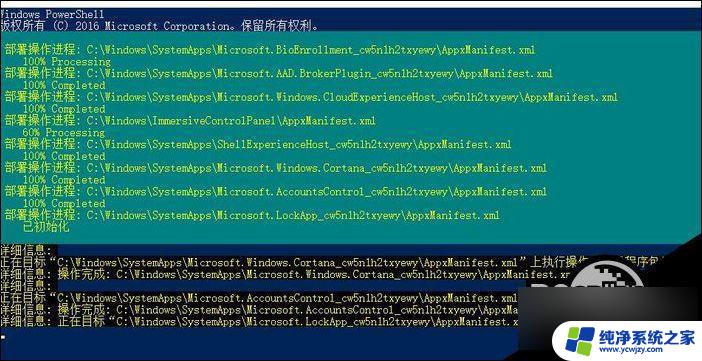
方法三
1、如果还是不行,再使用“win+r”打开运行,并输入“regedit”回车。
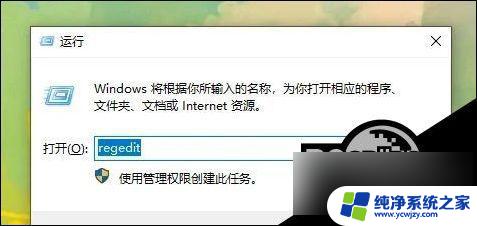
2、打开后,进入上方“计算机\HKEY_CLASSES_ROOT\lnkfile”位置。
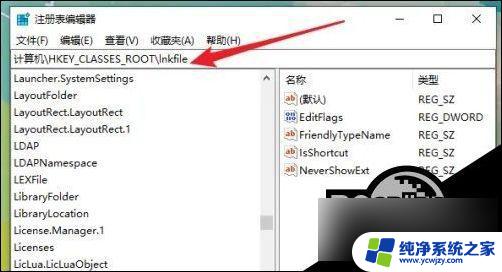
3、进入后,再右键新建一个字符串值,命名为“IsShortcut”。
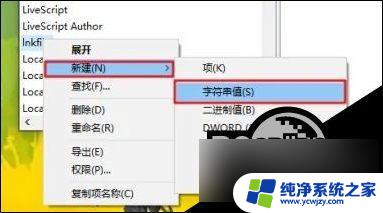
4、随后再进入“计算机\HKEY_CLASSES_ROOT\piffile”位置,并新建一个字符串值。命名为“IsShortcut”。
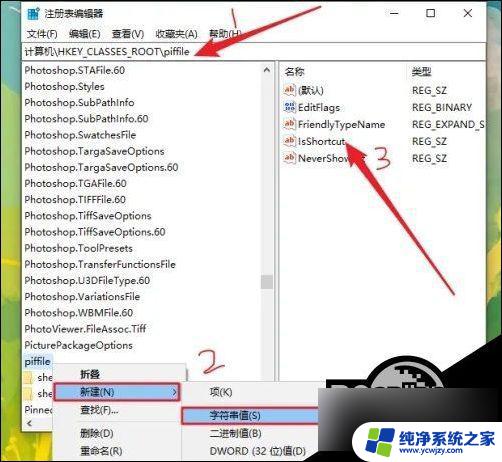
最后重启电脑即可解决。
以上就是解决win10右键无法正常工作的全部内容,如果您遇到了相同的问题,可以参考本文中提到的步骤来进行修复,希望这些信息能对您有所帮助。
- 上一篇: win10登录界面设置
- 下一篇: 怎么给予管理员权限
win10右键不好使相关教程
- win10键盘不好用了怎么办 win10系统键盘突然无法使用怎么办
- win10开始左键打不开,右键可以使用
- 右键没有nvidia显卡图标 win10右键菜单中不显示nvidia选项
- 电脑插优盘不好使咋回事 win10插U盘不识别怎么办
- 笔记本电脑升级完补丁键盘不好使了 键盘在升级Win10系统后失灵了怎么办
- win10电脑麦克风不好使 win10声音无法输入的解决方法
- win10右键没有打印 Win10右键菜单没有打开选项
- win10右键新建没了 win10右键没有新建选项如何解决
- win10桌面右键点不出来
- win10电脑右键点了文件没反应 win10文件右键菜单卡死
- win10没有文本文档
- windows不能搜索
- 微软正版激活码可以激活几次
- 电脑上宽带连接在哪里
- win10怎么修改时间
- 搜一下录音机
win10系统教程推荐
win10系统推荐